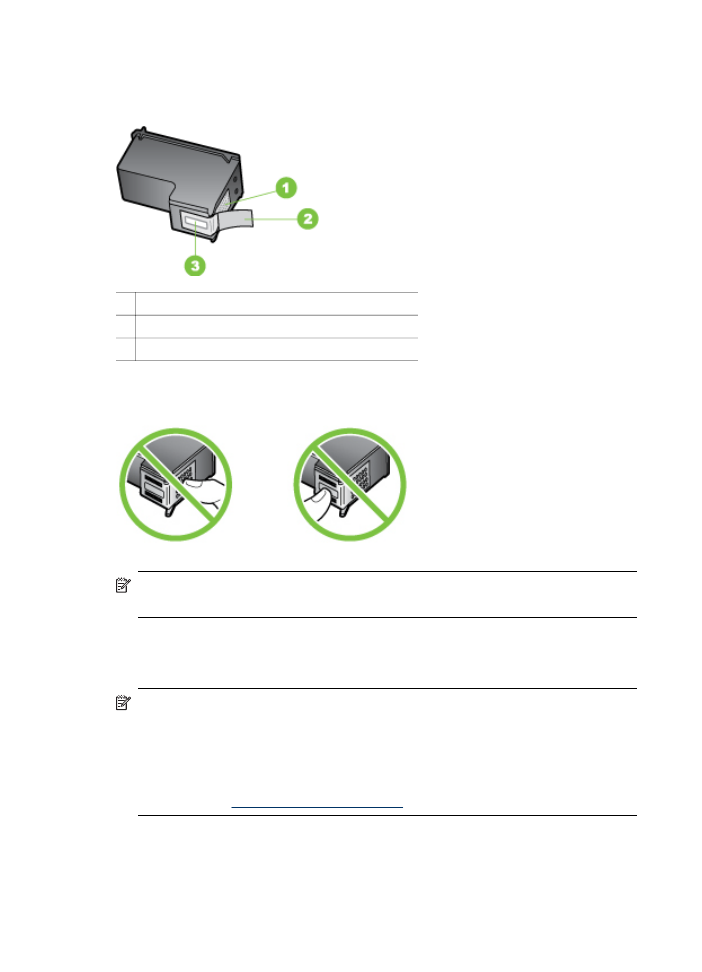
更換墨水匣
當墨水存量很低時,請遵循下列指示。
附註 墨水匣的墨水存量偏低時,顯示器上會出現提示訊息。
亦可用
Windows 的工具箱軟體或 Mac OS 的 HP 印表機公用程式,檢查墨水匣存
量。
附註 墨匣中的墨水在列印程序中有多種不同的用途,包括準備裝置及墨匣
進行列印前的初始化作業。此外,墨匣使用後也會有些墨水殘留。如需詳細
資訊,請瀏覽
www.hp.com/go/inkusage
。
墨水存量警告及指示燈,是純供計劃用的估計值。
出現墨水存量偏低的警告訊
息時,請先備妥列印墨匣備品,以免發生無墨匣可用的延遲。
除非列印品質極
為惡劣,否則無需更換墨水匣。
第
8 章
104
維護及疑難排解
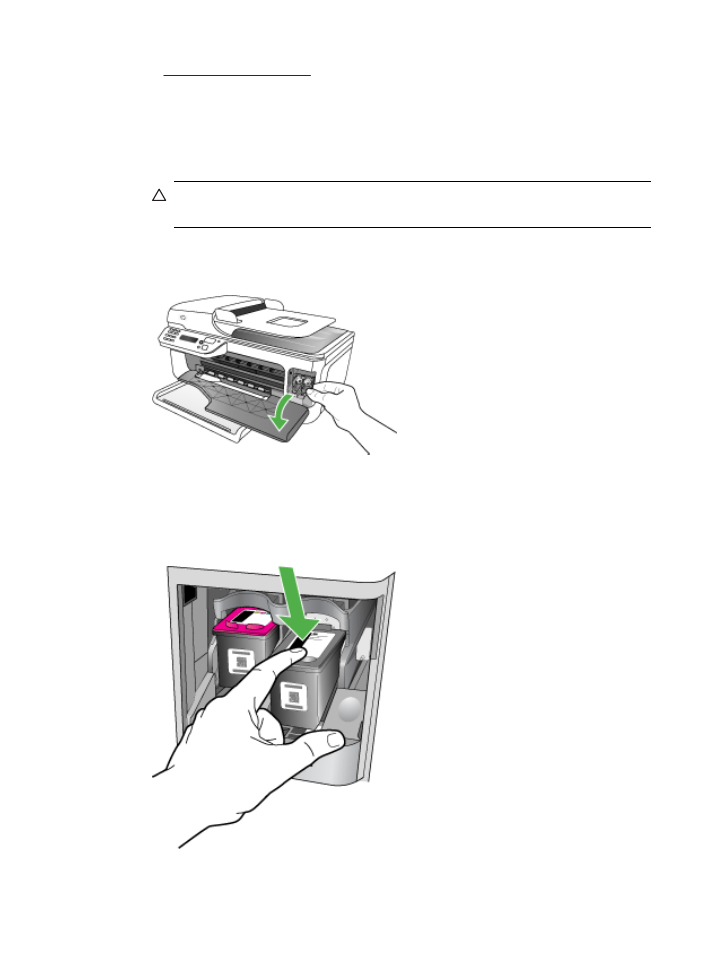
請上
www.hpshopping.com
網站,訂購裝置的墨水匣。 如果出現提示,請選擇
您所在的國家
/地區,依照提示選擇產品,然後按一下頁面上其中一個購物連
結。
更換墨水匣
1. 請先將裝置開機。
注意
HP All-in-One 關機中打開前護蓋使用墨水匣時,裝置不會鬆開墨
水匣。
取出墨水匣前,墨水匣須先歸回定位,否則可能損壞裝置。
2. 打開前側護蓋。
列印墨匣會移至裝置的最右側。
3. 待列印墨匣靜止不動後,再將墨水匣輕輕下壓將它鬆開。
更換三色墨水匣時,請取出左邊插槽中的墨水匣。
更換黑色、相片或灰階相片墨水匣時,請取出右邊插槽中的墨水匣。
4. 將墨水匣朝著您的方向拉,將它從插槽取出。
使用墨水匣
105
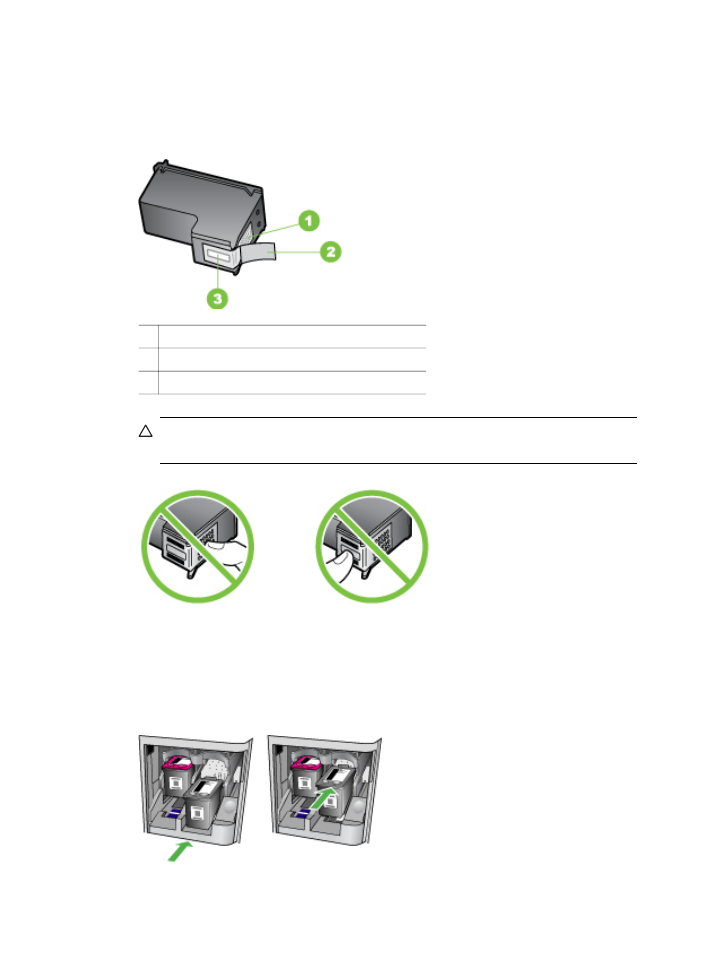
5. 取出黑色墨水匣以安裝相片或灰階相片墨水匣時,請將黑色墨水匣放入墨水
匣護套或氣密式塑膠容器。
6. 從包裝中拿出新墨水匣時,切勿接觸黑色塑膠材質以外的匣身,取出後,請
拉粉紅色的撕帶片輕輕的移除膠帶。
1 銅色接點
2 粉紅色拉啟式標籤膠帶 (安裝前必須先移除)
3 膠帶底下的墨水噴嘴
注意 切勿觸摸銅色接點或墨水噴嘴。
亦請勿將膠帶重貼回墨水匣。 否
則會引起堵塞、噴墨不順和電路接觸不良。
7. 將墨水匣有 HP 標章的面朝上握住,插入空的墨水匣插槽。 將墨水匣向下壓
直到定位。
安裝三色墨水匣時,請插入左邊插槽。
安裝黑色、相片或灰階相片墨水匣時,請將墨水匣插入右側插槽。
第
8 章
106
維護及疑難排解
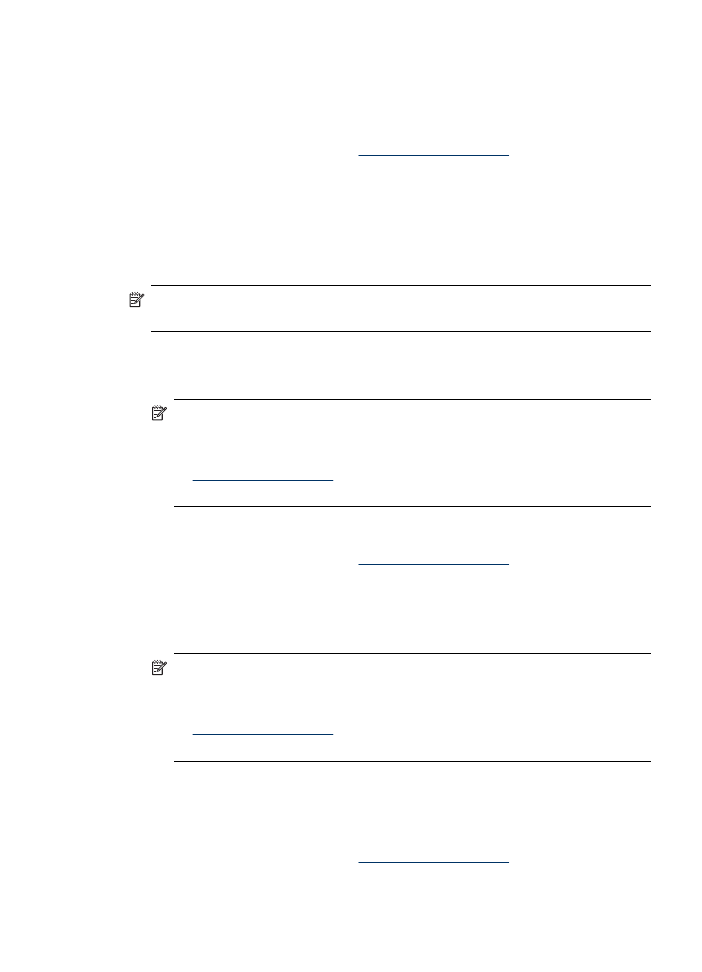
8. 關閉前側護蓋。
安裝新墨水匣後,裝置會列印墨水匣校準頁。
9. 按提示在進紙匣中裝入普通白紙,按 OK。
10. 將墨水匣校準頁前端朝右、面朝下、貼齊掃瞄器玻璃前端右上角載入,按
OK。 如需詳細資訊,請參閱〈
將原稿置於平板玻璃上
〉。